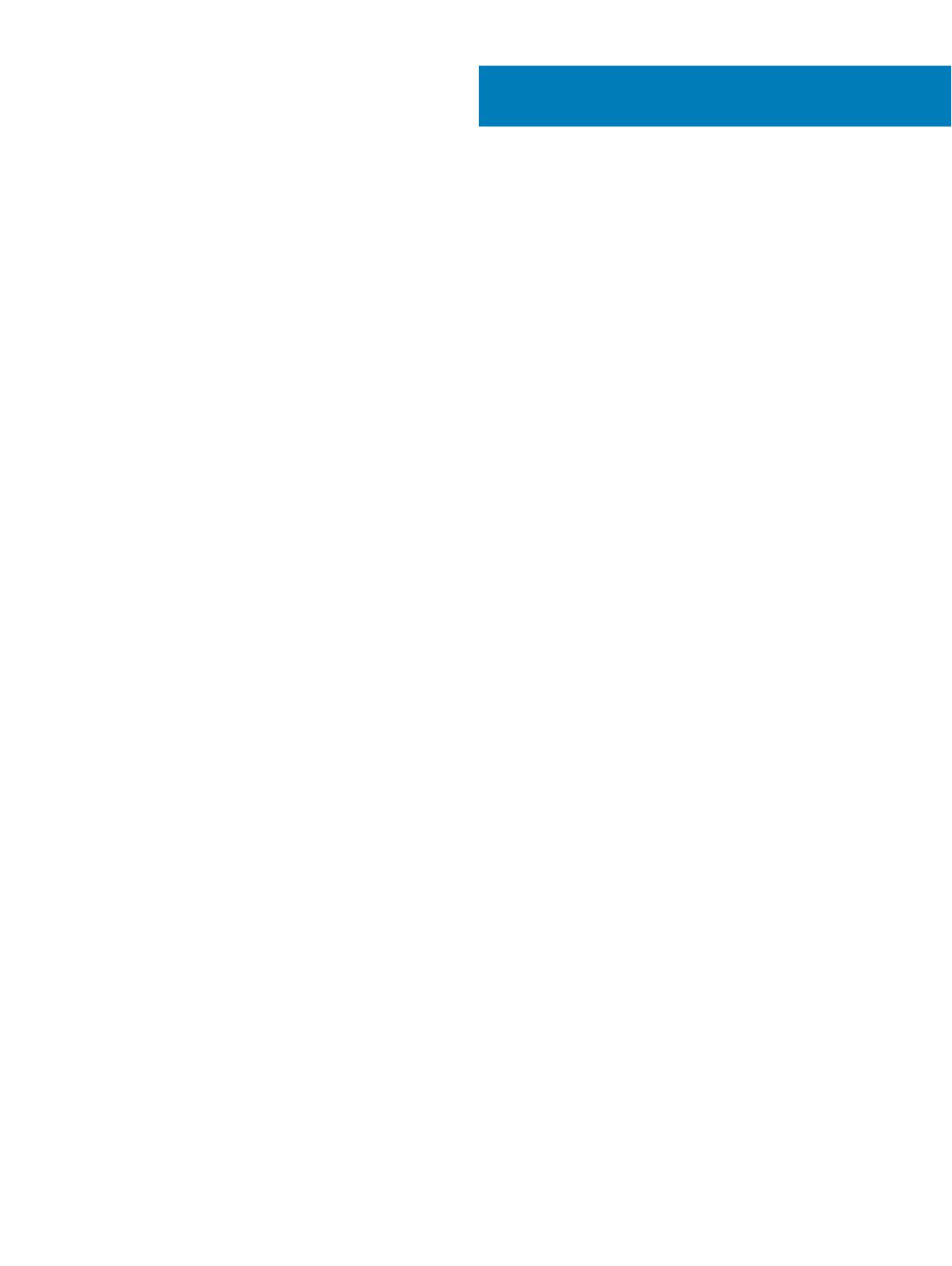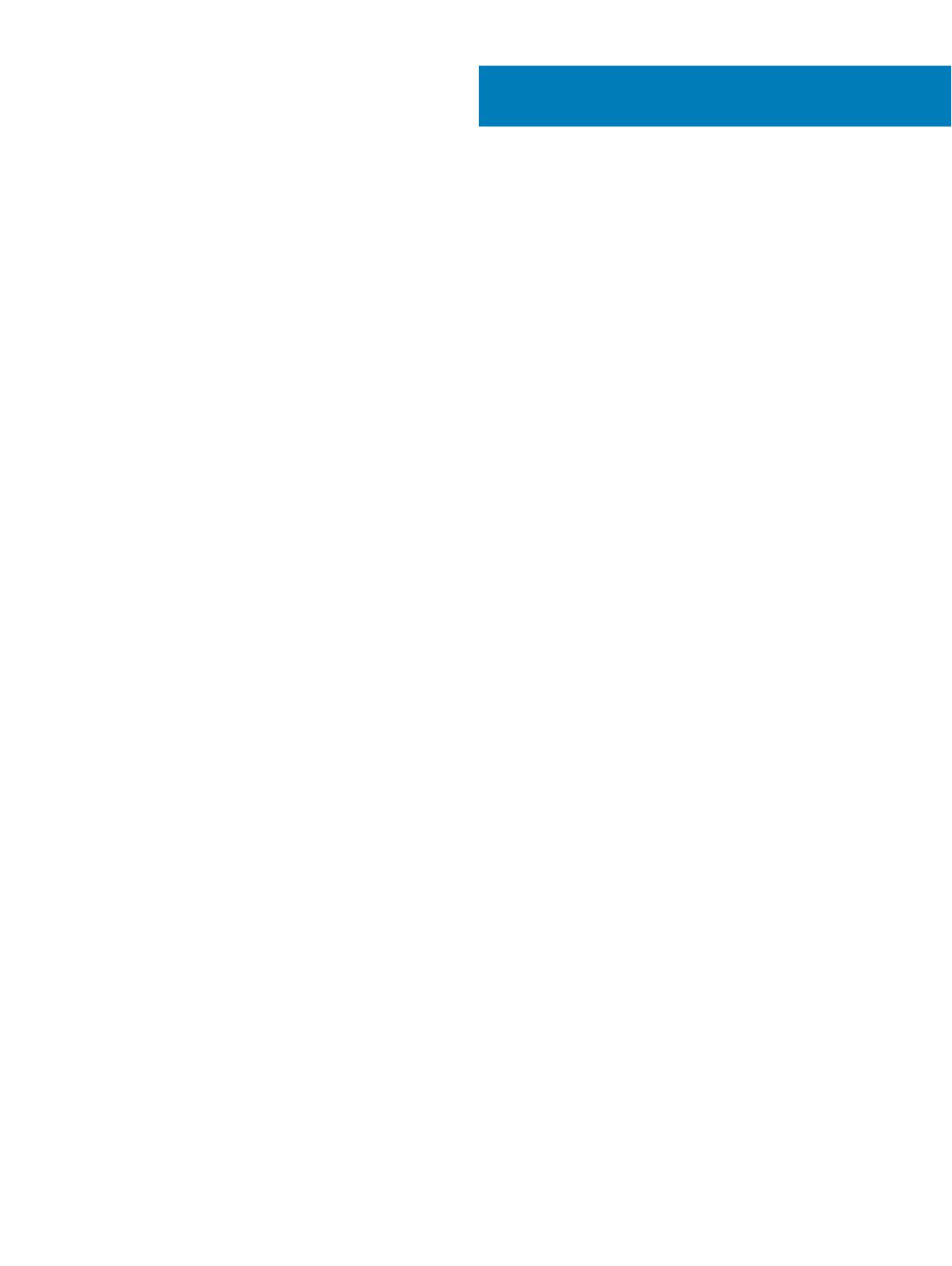
Содержание
1 Настройте компьютер................................................................................................................................5
2 Обзор корпуса.............................................................................................................................................8
Вид спереди.............................................................................................................................................. 8
Вид сзади...................................................................................................................................................9
Метка обслуживания...............................................................................................................................10
3 Технические характеристики системы................................................................................................. 11
Процессор................................................................................................................................................11
Оперативная память...............................................................................................................................12
При хранении.......................................................................................................................................... 12
Audio..................................................................................................................................................................................13
Плата видеоадаптера.............................................................................................................................13
Связь........................................................................................................................................................14
Wireless (Беспроводная связь)................................................................................................................14
Порты и разъемы.................................................................................................................................... 14
Блок питания........................................................................................................................................... 15
Физические размеры системы............................................................................................................... 15
Условия эксплуатации и хранения........................................................................................................ 15
4 Настройка системы..................................................................................................................................17
Обзор BIOS..................................................................................................................................................................... 17
Меню загрузки......................................................................................................................................... 17
Клавиши навигации.................................................................................................................................18
Последовательность загрузки................................................................................................................18
Параметры настройки системы............................................................................................................. 19
Общие параметры............................................................................................................................. 19
Сведения о системе.......................................................................................................................... 20
Параметры экрана видео..................................................................................................................21
Security (Безопасность)......................................................................................................................22
Параметры безопасной загрузки...................................................................................................... 23
Параметры Intel Software Guard Extensions...................................................................................................... 24
Performance (Производительность)...................................................................................................24
Управление потреблением энергии................................................................................................. 25
Режим работы POST..............................................................................................................................................26
Возможности управления..................................................................................................................27
Virtualization Support (Поддержка виртуализации)............................................................................27
Параметры беспроводной связи...................................................................................................... 28
Maintenance (Обслуживание).............................................................................................................28
System Logs (Системные журналы)...................................................................................................29
Расширенная конфигурация.............................................................................................................29
Обновление BIOS в Windows.....................................................................................................................................29
Обновление BIOS в системах с поддержкой технологии BitLocker.........................................................30
Содержание 3